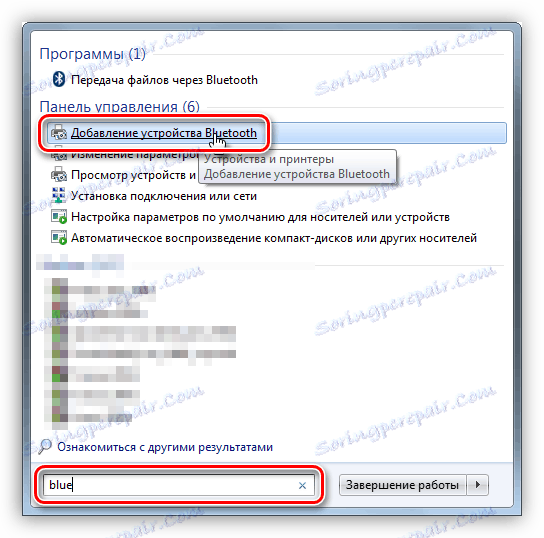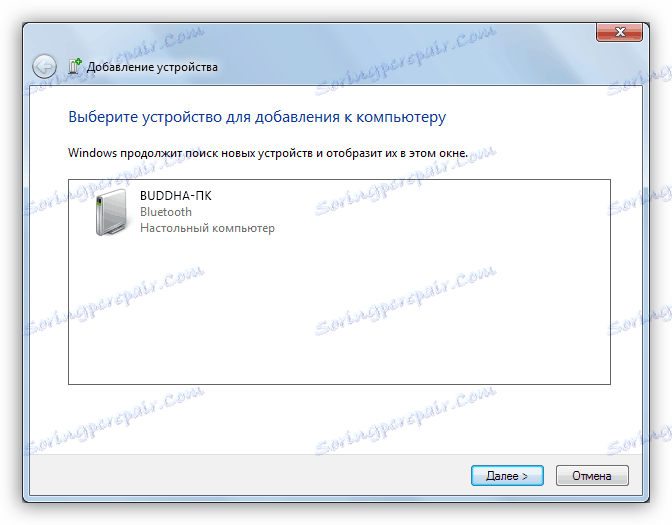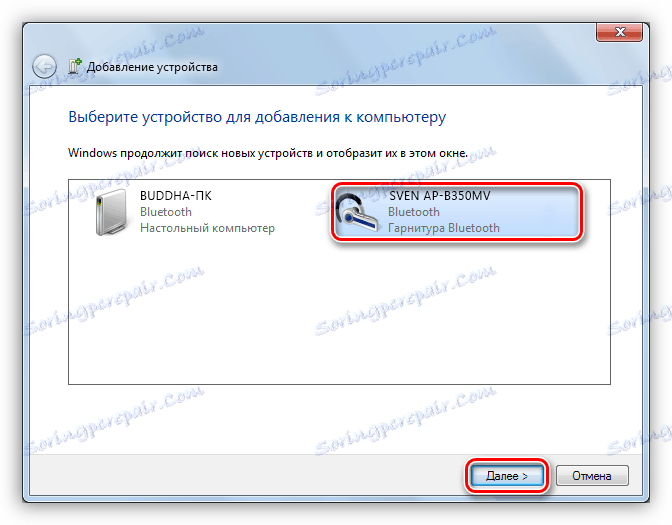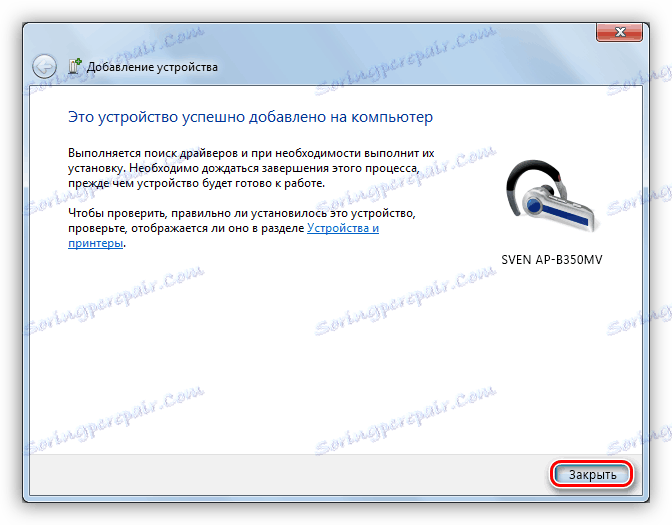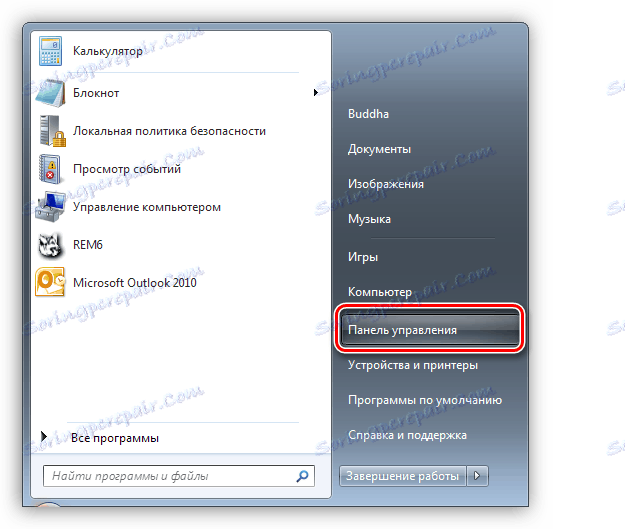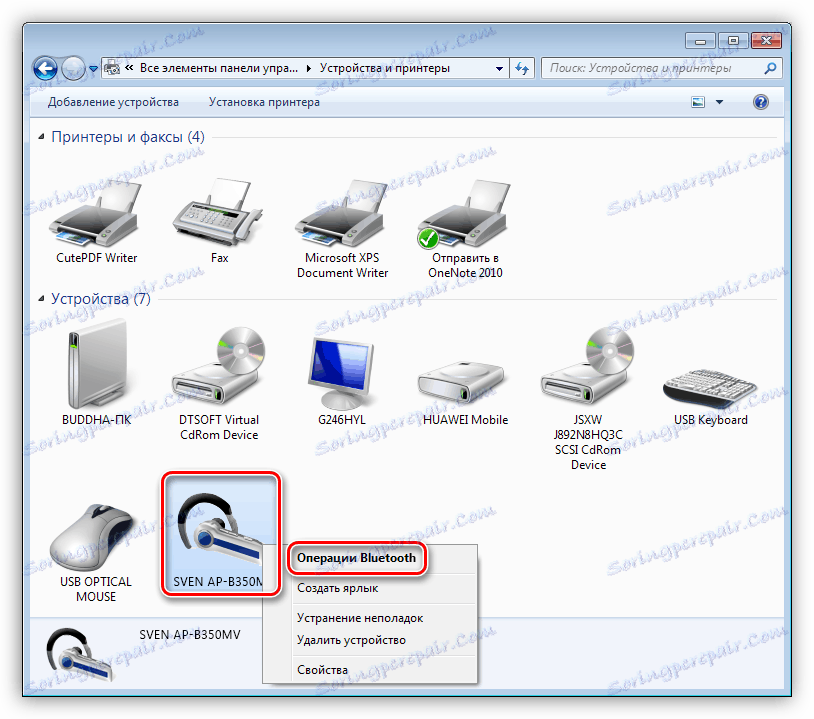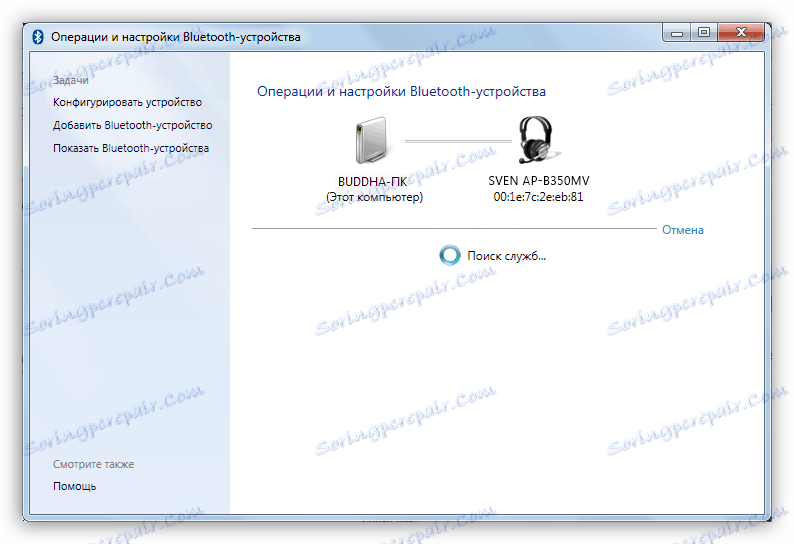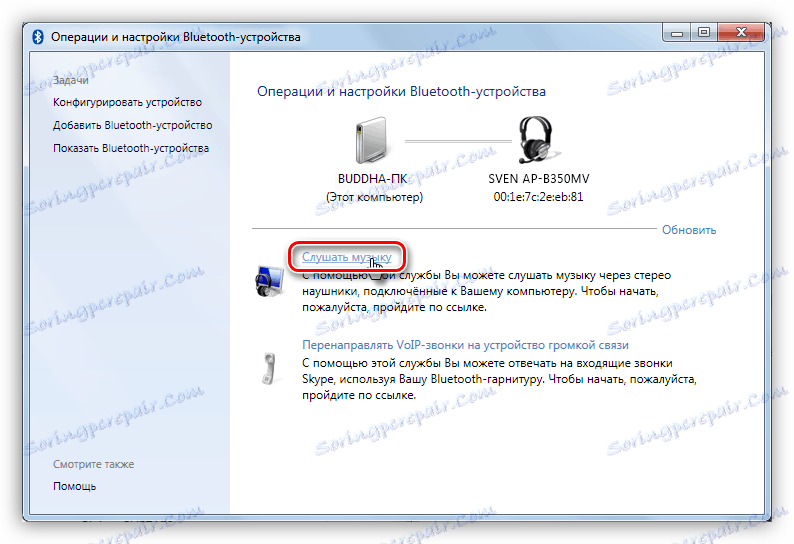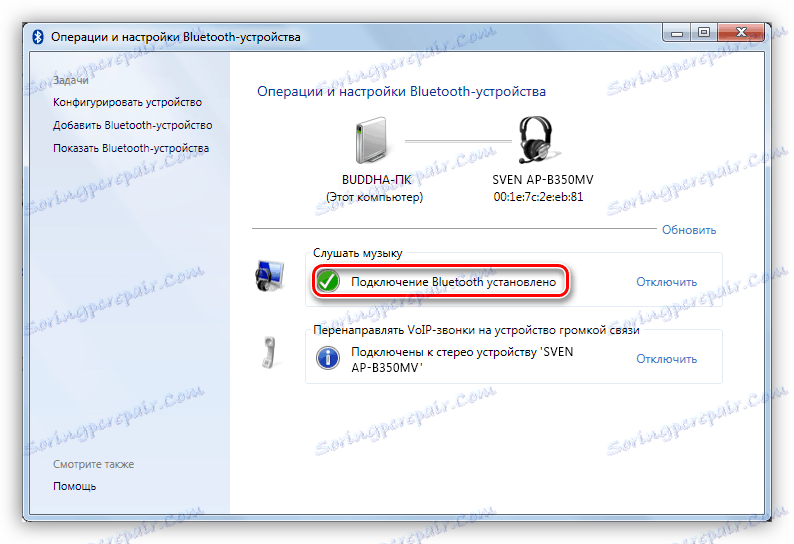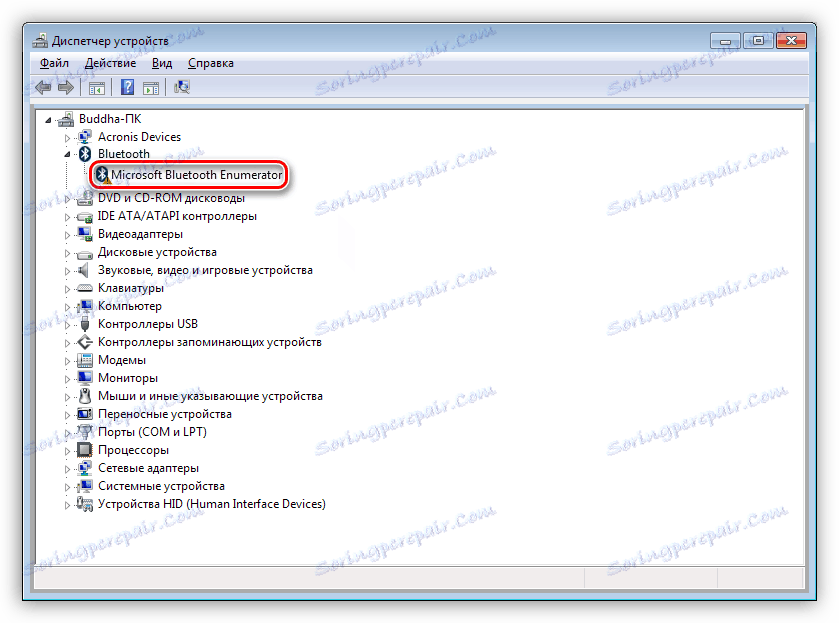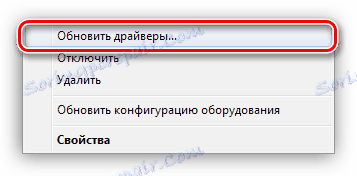Povežite bežične slušalice s računalom
Bežična tehnologija dugo je bila dio našeg života, zamjenjujući ne uvijek prikladne kabelske veze. Teško je precijeniti zasluge takve veze - to je sloboda djelovanja i brza izmjena između uređaja i sposobnost "objesiti" nekoliko gadgeta po adapteru. Danas ćemo razgovarati o bežičnim slušalicama, odnosno o tome kako ih povezati s računalom.
sadržaj
Povezivanje Bluetooth slušalica
Većina suvremenih modela bežičnih slušalica dolaze s Bluetooth ili radio modulom u kompletu, a njihova veza svodi se na niz jednostavnih manipulacija. Ako je model stari ili je dizajniran za rad s ugrađenim adapterima, tada će morati biti niz dodatnih radnji.
Opcija 1: Povezivanje preko cijelog modula
U tom slučaju koristit ćemo adapter koji dolazi s slušalicama i može izgledati kao kutiju s mini utičnicom od 3,5 mm ili malim uređajem s USB priključkom.

- Spojimo adapter na računalo i, ako je potrebno, uključite slušalice. Na jednoj od čašica trebao bi biti pokazatelj koji ukazuje na to da je veza došla.
- Zatim morate programski spojiti uređaj na sustav. Da biste to učinili, idite na "Start" izbornik i na traci za pretraživanje započnite pisati riječ "Bluetooth" . U prozoru će se pojaviti nekoliko veza, uključujući one koje trebamo.
![Dodajte Bluetooth uređaj u Windows]()
- Nakon dovršenih radnji otvara se "Čarobnjak za dodavanje uređaja" . U ovoj fazi morate omogućiti uparivanje. Najčešće je to učinjeno pritiskom na gumb napajanja na slušalicama na nekoliko sekundi. U vašem se slučaju može razlikovati - pročitajte upute gadgetu.
![Dodaj Čarobnjak za uređaje u sustavu Windows]()
- Čekaju li se pojavljivanje novog uređaja na popisu, odaberite ga i kliknite "Dalje" .
![Prebacivanje na povezivanje slušalica na Windows]()
- Po završetku, "Čarobnjak" obavještava vas da je uređaj uspješno dodan u računalo, nakon čega se može zatvoriti.
![Dovršetak povezivanja Bluetooth uređaja s računalom u sustavu Windows]()
- Idite na "Upravljačku ploču" .
![Idite na upravljačku ploču sustava Windows]()
- Idemo na aplet "Uređaji i pisači" .
![Idite na aplet Applet i Devices na upravljačkoj ploči sustava Windows]()
- Naše slušalice (po imenu), kliknite ikonu PCM i odaberite stavku "Bluetooth operacije" .
![Idite na traženje usluga za bežične slušalice u sustavu Windows]()
- Zatim automatski pretražuje usluge potrebne za funkcioniranje uređaja normalno.
![Pronalaženje usluga za bežične slušalice u sustavu Windows]()
- Kada pretraživanje završi, kliknite na "Reprodukcija glazbe" i pričekajte dok se poruka "Bluetooth veza ne uspostavlja" .
![Uspostavljanje veze s bežičnim slušalicama u sustavu Windows]()
- Gotovo. Sada možete koristiti slušalice, uključujući ugrađeni mikrofon.
![Prekid veze bežičnih slušalica s računala u sustavu Windows]()
Opcija 2: Spajanje slušalica bez modula
Ova opcija podrazumijeva prisutnost ugrađenog adaptera koji se opaža na nekim matičnim ili prijenosnim računalima. Da biste provjerili, samo idite na "Upravitelj uređaja" na "Upravljačkoj ploči" i pronađite "Bluetooth" granu. Ako ne postoji, tada nema adaptera.
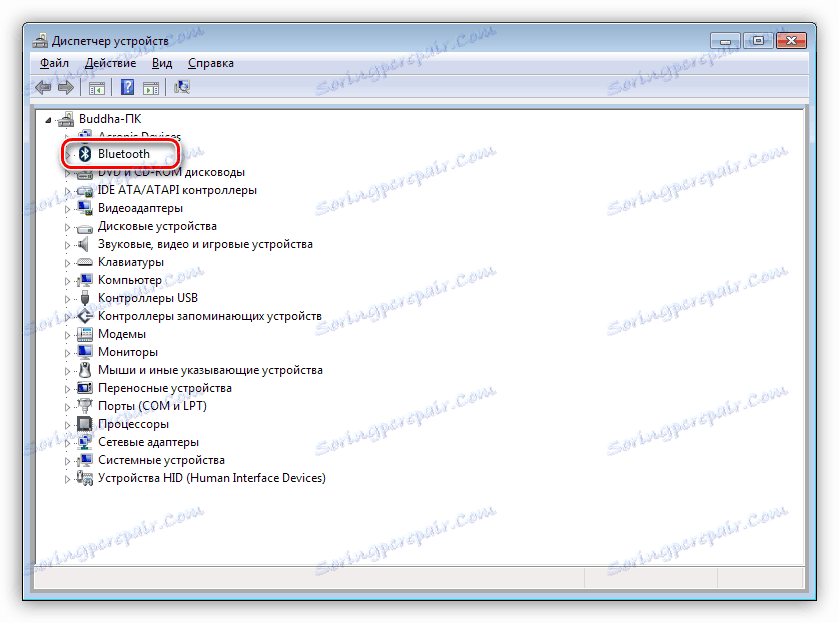
Ako ne postoji, morat ćete kupiti univerzalni modul u trgovini. Izgleda, kao što je gore već spomenuto, kao mali uređaj s USB priključkom.

U paketu obično sadrži disk vozača. Ako ne postoji, tada nije potreban dodatni softver za povezivanje određenog uređaja. Inače, morat ćete tražiti upravljački program na mreži u ručnom ili automatskom načinu rada.
Ručni način - traženje vozača na službenim stranicama proizvođača. Ispod je primjer s uređajem Asus.
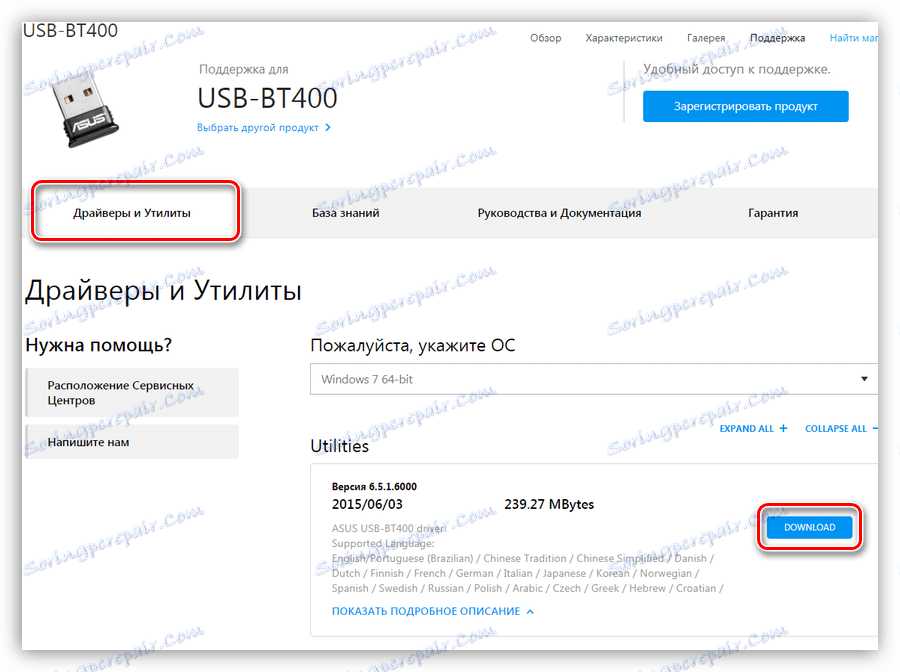
Automatsko pretraživanje se izvodi izravno iz "Upravitelja uređaja" .
- U rubrici "Bluetooth" nalazimo uređaj blizu kojeg postoji ikona sa žutim trokutom ili, ako nema podružnice, zatim "Nepoznati uređaj" u odjeljku "Ostali uređaji" .
![Uređaj bez upravljačkog programa u Upravitelju uređaja sustava Windows]()
- Kliknite PCM na uređaju iu otvorenom kontekstnom izborniku odaberite stavku "Ažuriranje upravljačkih programa" .
![Idite na ažuriranje upravljačkih programa u Upravitelju uređaja sustava Windows]()
- Sljedeći korak je odabir automatskog načina pretraživanja na mreži.
![Odaberite način automatskog pretraživanja za upravljački program uređaja u Upravitelju uređaja Windows]()
- Čekamo kraj postupka - pronalaženje, preuzimanje i instaliranje. Za pouzdanost, ponovno pokrenemo računalo.
Daljnje radnje bit će identične kao u slučaju cjelovitog modula.
zaključak
Proizvođači suvremene opreme čine sve kako bi olakšali rad s njihovim proizvodima. Povezivanje Bluetooth slušalica ili slušalica s računalom - rad je prilično jednostavan i nakon čitanja ovog članka neće uzrokovati poteškoće ni za neiskusnog korisnika.